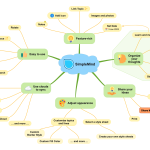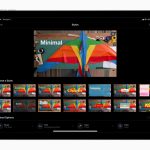Top app phần mềm làm đề thi trắc nghiệm: Google Forms, Edmodo, Kahoot!, Socrative, Aztest, Quizizz, Quiz Maker, EasyTestMaker, ClassMarker, Microsoft Forms, McMIX,… Các ứng dụng được Top10app.org giới thiệu dưới đây giúp tiết kiệm thời gian và công sức trong quá trình tạo đề thi. Đồng thời cung cấp công cụ hữu ích để tùy chỉnh câu hỏi, định dạng và quản lý bài kiểm tra.
Google Forms
Google Forms là một app phần mềm làm đề thi trắc nghiệm của Google cho phép người dùng tạo và quản lý các biểu mẫu trực tuyến một cách đơn giản và hiệu quả. Bất kể bạn cần tạo đề thi trắc nghiệm, khảo sát, hoặc thu thập thông tin từ người dùng, Google Forms đáp ứng được nhu cầu và cung cấp dữ liệu thu thập một cách tự động để dễ dàng phân tích và sử dụng.
Với giao diện đơn giản và dễ sử dụng, app tạo đề thi trắc nghiệm Google Forms là một công cụ phổ biến được sử dụng rộng rãi trong giáo dục, nghiên cứu, khảo sát, tổ chức sự kiện và nhiều lĩnh vực khác. Đặc biệt, ứng dụng này cho phép sử dụng hoàn toàn miễn phí và có thể tạo bài kiểm tra, form khảo sát không giới hạn.
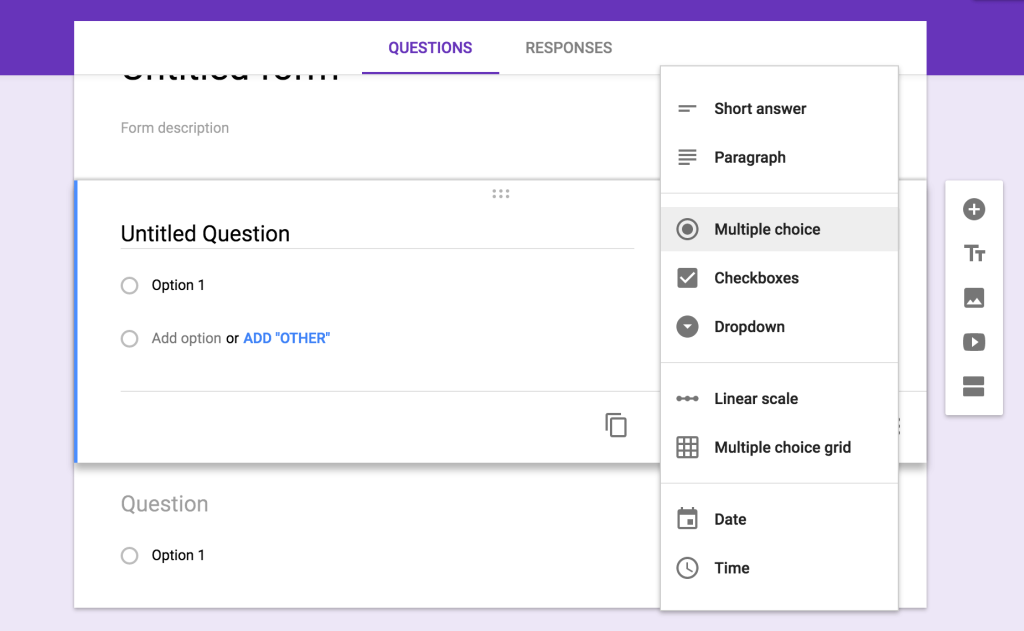
Cách tạo đề thi trắc nghiệm trên Google Forms:
+ Bước 1: Đăng nhập vào tài khoản Google của bạn và truy cập vào Google Forms qua trang web forms.google.com hoặc thông qua ứng dụng Google Forms trên thiết bị di động.
+ Bước 2: Nhấn vào nút “Tạo biểu mẫu mới” để bắt đầu tạo đề thi trắc nghiệm.
+ Bước 3: Chọn loại câu hỏi “Trắc nghiệm” và nhập câu hỏi cùng với các lựa chọn đáp án cho từng câu. Bạn có thể thay đổi cài đặt cho câu hỏi, chẳng hạn như chọn đáp án đúng, thêm phương án “Khác”, yêu cầu câu trả lời bắt buộc, vv.
+ Bước 4: Tiếp tục thêm các câu hỏi mới bằng cách nhấp vào nút “Thêm câu hỏi”.
+ Bước 5: Bạn có thể tùy chỉnh các cài đặt khác của biểu mẫu, chẳng hạn như hình thức thu thập phản hồi, hiển thị tiến trình, đặt mật khẩu bảo vệ, vv.
+ Bước 6: Sau khi hoàn thành tạo đề thi, bạn có thể chia sẻ biểu mẫu với người khác bằng cách sao chép liên kết chia sẻ hoặc gửi mời qua email.
+ Bước 7: Khi người khác điền vào đề thi, bạn có thể thu thập và xem phản hồi của họ trong Google Forms. Bạn cũng có thể xuất kết quả thành bảng tính Google để phân tích và xử lý dữ liệu.
Edmodo
Thêm một app phần mềm làm đề thi trắc nghiệm mà mọi người không nên bỏ lỡ chính là Edmodo. Đây là một nền tảng giáo dục trực tuyến được sử dụng rộng rãi trong các môi trường học tập. Nó cung cấp nhiều công cụ hữu ích cho giáo viên như: Quản lý lớp học, Tạo bài tập, tạo bài kiểm tra, quản lý danh sách học sinh, giao nhiệm vụ và tài liệu,…
Edmodo cung cấp khả năng xem kết quả của học sinh sau khi hoàn thành bài kiểm tra. Mọi người có thể xem xét từng câu hỏi và đáp án, đồng thời cung cấp phản hồi và điểm số cho học sinh. Ngoài ra, phần mềm thi trắc nghiệm online miễn phí nàycòn tích hợp với Google Drive, Microsoft Office và Quizlet, giúp giáo viên tạo ra các bài kiểm tra phong phú và đa dạng hơn.
Cách tạo đề thi trắc nghiệm trên Edmodo:
+ Bước 1: Đăng nhập vào tài khoản Edmodo của bạn trên trình duyệt web hoặc qua ứng dụng di động.
+ Bước 2: Trên trang lớp học, chọn “Tạo nhiệm vụ” (Create Assignment) hoặc “Tạo bài kiểm tra” (Create Quiz) tùy thuộc vào phiên bản Edmodo bạn đang sử dụng.
+ Bước 3: Đặt tiêu đề cho đề thi của bạn và nhập các hướng dẫn cho học sinh.
+ Bước 4: Chọn “Thêm câu hỏi” (Add Question) để bắt đầu thêm câu hỏi trắc nghiệm
+ Bước 5: Điền câu hỏi và lựa chọn đáp án cho từng câu hỏi. Bạn có thể thêm hình ảnh hoặc tập tin đính kèm cho câu hỏi nếu cần thiết.
+ Bước 6: Thiết lập các thiết lập đề thi như thời gian làm bài, số lần làm lại, điểm số và phương thức chấm điểm.
+ Bước 7: Chọn “Gửi” (Submit) để hoàn thành tạo đề thi. Chia sẻ đề thi với học sinh bằng cách chọn “Chia sẻ” (Share) và chọn phương thức chia sẻ như gửi thông qua Edmodo hoặc chia sẻ mã truy cập (Assignment Code) cho học sinh.
Kahoot!
Không thể bỏ qua Kahoot trong top app phần mềm làm đề thi trắc nghiệm online miễn phí tốt nhất hiện nay. Nó cho phép người dùng tạo các câu hỏi trắc nghiệm, flashcards và trò chơi trực tuyến để thúc đẩy sự tương tác và hứng thú. Kahoot! rất được sử dụng trong các lớp học, buổi thuyết trình hoặc sự kiện giáo dục khác để làm cho quá trình học tập trở nên thú vị và hấp dẫn.
Phần mềm làm trắc nghiệm trên điện thoại Kahoot! cho phép người chơi tham gia vào các trò chơi trực tuyến thông qua một mã trò chơi đặc biệt. Người dùng có thể tham gia từ thiết bị di động hoặc máy tính và phải chọn đáp án chính xác trong thời gian giới hạn để đạt điểm cao . Bạn có thể tạo ra các câu hỏi đơn lẻ, câu hỏi dạng bộ tứ, hoặc cả câu hỏi hình ảnh hoặc video.
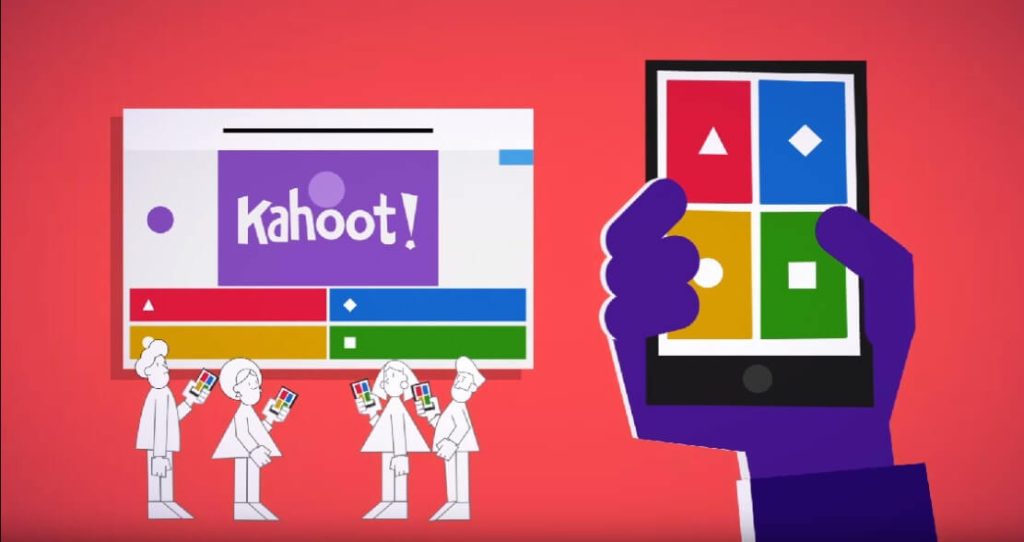
Cách tạo đề thi trắc nghiệm trên Kahoot!:
+ Bước 1: Truy cập trang web Kahoot! và đăng nhập vào tài khoản của bạn.
+ Bước 2: Trên giao diện chính, chọn “Create Kahoot” để bắt đầu tạo đề thi mới.
+ Bước 3: Điền thông tin cho các câu hỏi trắc nghiệm, bao gồm câu hỏi, lựa chọn đáp án và đặt thời gian cho câu trả lời.
+ Bước 4: Xem trước bài kiểm tra bằng cách nhấp vào “Preview” và kiểm tra các câu hỏi và lựa chọn đáp án.
+ Bước 5: Quay lại màn hình chính bằng cách nhấp vào “Exit Preview” và nhấp vào “Done” để hoàn thành tạo đề thi.
+ Bước 6: Chia sẻ mã ID và liên kết (link) của đề thi với người tham gia.
+ Bước 7: Bắt đầu bài kiểm tra bằng cách nhấp vào “Start” khi bạn đã sẵn sàng.
Socrative
Nếu mọi người đang tìm kiếm một app phần mềm làm đề thi trắc nghiệm thì hãy thử ngay Socrative. Ứng dụng này cho phép bạn tạo các bài kiểm tra trắc nghiệm với các câu hỏi đơn lẻ hoặc nhiều lựa chọn đáp án. Bạn có thể tùy chỉnh câu hỏi và lựa chọn đáp án, bao gồm cả việc thêm hình ảnh hoặc video để làm cho bài kiểm tra thêm phong phú và hấp dẫn.
Socrative cung cấp chế độ trực tiếp, cho phép bạn thực hiện bài kiểm tra trong thời gian thực với học sinh. Ngoài ra, nó cũng cho phép học sinh tự làm bài kiểm tra ở chế độ tự do. Sau khi bài kiểm tra hoàn thành, Socrative cung cấp kết quả tổng thể và phân tích chi tiết về hiệu suất của học sinh, giúp giáo viên đánh giá và cung cấp phản hồi chính xác nhất.
Cách tạo đề thi trắc nghiệm trên app Socrative:
+ Bước 1: Tải và cài đặt ứng dụng Socrative trên thiết bị di động hoặc truy cập vào trang web Socrative trên trình duyệt web sau đó đăng nhập tài khoản.
+ Bước 2: Sau khi đăng nhập, bạn sẽ thấy giao diện chính của Socrative. Nhấp vào nút “Create Quiz” hoặc “Create Activity” để bắt đầu tạo đề thi trắc nghiệm.
+ Bước 3: Đặt tiêu đề cho đề thi của bạn. Chẳng hạn, “Bài kiểm tra chương 1” hoặc “Đề thi cuối kỳ”.
+ Bước 4: Nhập các câu hỏi trắc nghiệm và lựa chọn đáp án cho từng câu hỏi. Bạn có thể chọn số lượng câu hỏi mà bạn muốn thêm vào đề thi.
+ Bước 5: Tùy chọn làm giàu đề thi bằng cách thêm hình ảnh, video hoặc âm thanh vào câu hỏi. Điều này giúp làm cho đề thi trở nên hấp dẫn hơn và dễ dàng hiểu hơn cho học sinh.
+ Bước 6: Tiếp theo, thiết lập các tùy chọn đề thi như thời gian cho mỗi câu hỏi, độ khó của đề thi, chế độ làm bài (trực tiếp hoặc tự do) và điểm số.
+ Bước 7: Lưu đề thi và chia sẻ mã truy cập (Room Code) hoặc liên kết (Link) cho học sinh để họ có thể truy cập và tham gia vào bài kiểm tra.
Aztest
Aztest là một app phần mềm làm đề thi trắc nghiệm trực tuyến hàng đầu được thiết kế đặc biệt cho giáo viên và tổ chức giáo dục. Với nhiều tính năng và khả năng cá nhân hóa, Aztest cho phép người dùng tạo ra các đề thi trắc nghiệm chất lượng cao một cách nhanh chóng bằng cách import đề thi từ Microsoft Word.
App thi online Aztest cung cấp một giao diện trực quan và dễ sử dụng, đồng thời cung cấp tài liệu hướng dẫn chi tiết để giúp người dùng làm quen và sử dụng phần mềm một cách dễ dàng. Bạn có thể tạo đề thi trắc nghiệm theo nhóm và chủ đề mà không bị giới hạn, cho phép bạn tạo ra các bài kiểm tra phù hợp với nội dung giảng dạy của bạn.
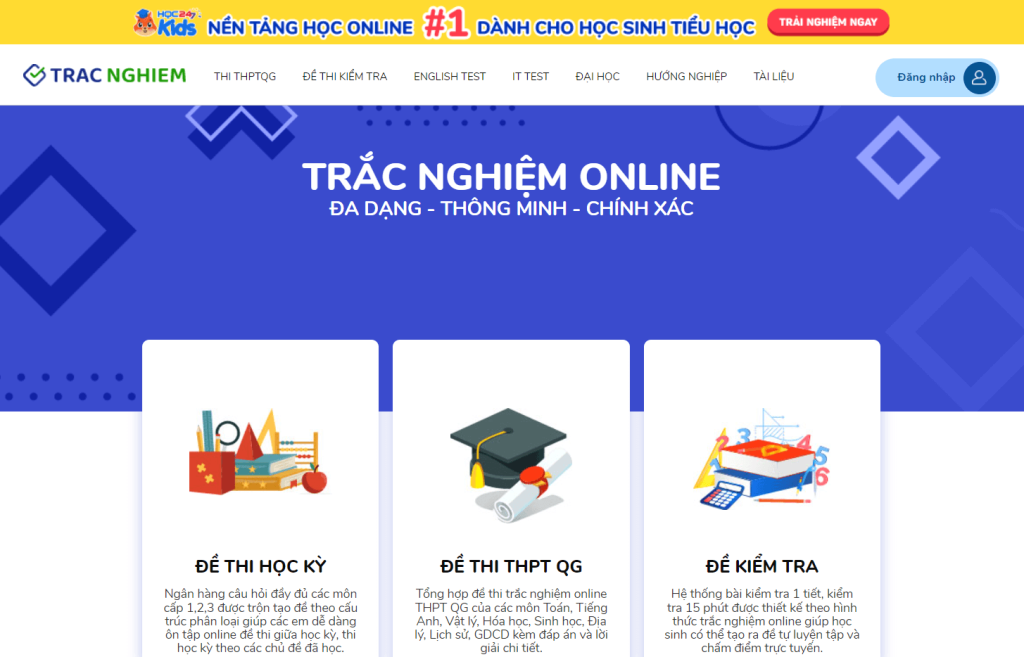
Cách tạo bài thi trắc nghiệm trên app Aztest:
+ Bước 1: Trên giao diện quản trị của Aztest, truy cập vào mục “Trắc nghiệm” và chọn “Đề thi”. Sau đó, nhấp vào “Tạo đề thi”.
+ Bước 2: Nhập đầy đủ các thông tin cần thiết cho đề thi trước khi nhấn “Cập nhật”.
+ Bước 3: Tiếp theo, nhập các thông tin tương tự cho các phần còn lại của đề thi. Tùy thuộc vào hình thức kiểm tra, có thể có các thông tin sau:
- Đối với hình thức kiểm tra “Tự luyện”: bạn cần nhập số lượng câu hỏi, thang điểm, thời gian làm bài, số câu hỏi trên mỗi trang và các thông tin khác liên quan.
- Đối với hình thức kiểm tra “Chấm điểm”: bạn cần nhập mã đề, thời gian mở đề, số lượt thi tối đa, số lượng câu hỏi, thang điểm, thời gian làm bài, số câu hỏi trên mỗi trang và các thông tin khác liên quan.
+ Bước 4: Sau khi đã điền đầy đủ các thông tin cần thiết, nhấn “Cập nhật” để thêm đề thi. Tùy thuộc vào lựa chọn “Phương thức nhập câu hỏi” của bạn, hệ thống sẽ chuyển hướng bạn đến trang tương ứng để tiếp tục nhập câu hỏi cho đề thi.
Quizizz
Quizizz là một ứng dụng trực tuyến phổ biến được sử dụng để tạo và chia sẻ đề thi trắc nghiệm. Được thiết kế đặc biệt cho giáo dục, Quizizz kết hợp giữa học và chơi, mang lại trải nghiệm học tập thú vị và hấp dẫn cho người dùng. App phần mềm làm đề thi trắc nghiệm này cho phép bạn tùy chỉnh câu hỏi, chọn đáp án đúng, thêm hình ảnh và thời gian giới hạn cho mỗi câu hỏi.
Quizizz có ứng dụng di động cho cả hệ điều hành iOS và Android, cho phép người dùng tham gia và làm bài tập trên điện thoại di động hoặc máy tính bảng. Sau khi kết thúc một bài kiểm tra, Quizizz tự động tạo báo cáo chi tiết về kết quả của học sinh để mọi người có thể đánh giá hiệu suất học tập một cách chính xác nhất.
Hướng dẫn tạo đề thi trắc nghiệm trên Quizizz:
+ Bước 1: Truy cập https://quizizz.com/ và đăng nhập vào tài khoản của bạn.
+ Bước 2: Nhấp vào nút “Create” và chọn “Quiz”.
+ Bước 3: Đặt tên bài tập và chọn mục phù hợp, sau đó nhấp “Next”.
+ Bước 4: Thêm câu hỏi bằng cách tìm kiếm câu hỏi có sẵn hoặc chọn hình thức câu hỏi và tạo câu hỏi mới.
+ Bước 5: Quay lại trang tạo bài tập và tiếp tục thêm câu hỏi nếu cần.
+ Bước 6: Tải lên hình ảnh và lựa chọn ngôn ngữ nếu cần, sau đó nhấp “Save”.
+ Bước 7: Công khai bài tập và sao chép đường link. Gửi đường link cho học sinh hoặc chia sẻ thông qua các phương pháp khác.
Quiz Maker
Quiz Maker là một app phần mềm làm đề thi trắc nghiệm mạnh mẽ giúp giáo viên tạo ra các bài kiểm tra một cách nhanh chóng trên máy tính. Phần mềm này cung cấp một ngân hàng câu hỏi phong phú, cho phép bạn lưu trữ và quản lý các câu hỏi để sử dụng cho nhiều đề thi khác nhau. Điều này giúp tiết kiệm thời gian và tăng tính linh hoạt trong việc tạo đề thi.
Quiz Maker cung cấp nhiều kiểu câu hỏi khác nhau để tạo ra các đề thi đa dạng và thú vị. Với phần mềm trả lời câu hỏi trắc nghiệm này, bạn có thể nhúng âm thanh và hình ảnh vào câu hỏi để làm cho đề thi trở nên sinh động hơn và thu hút hơn đối với học sinh. Điều này giúp tăng tính tương tác và trực quan trong quá trình làm bài kiểm tra.
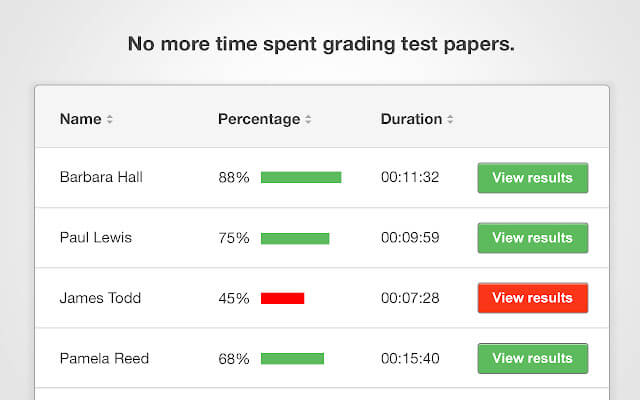
Cách sử dụng phần mềm thi trắc nghiệm trên máy tính Quiz Maker:
+ Bước 1: Mở phần mềm Quiz Maker trên máy tính của bạn. Chọn “Tạo đề thi mới” hoặc tương tự để bắt đầu quá trình tạo đề thi trắc nghiệm.
+ Bước 2: Nhập tiêu đề cho đề thi của bạn để xác định chủ đề hoặc nội dung của bài kiểm tra.
+ Bước 3: Thêm các câu hỏi trắc nghiệm bằng cách chọn “Thêm câu hỏi” hoặc biểu tượng tương tự. Có thể có nhiều kiểu câu hỏi khác nhau như câu hỏi đơn lựa chọn, câu hỏi nhiều lựa chọn, câu hỏi điền vào chỗ trống, câu hỏi kéo thả, v.v.
+ Bước 4: Điền câu hỏi và lựa chọn đáp án cho từng câu hỏi. Nếu phần mềm hỗ trợ, bạn có thể sử dụng các công cụ để thêm hình ảnh, âm thanh hoặc video vào câu hỏi để làm cho đề thi thêm sinh động và hấp dẫn.
+ Bước 5: Lưu đề thi hoặc xuất ra định dạng tương ứng để sử dụng hoặc chia sẻ với học sinh.
EasyTestMaker
EasyTestMaker là một trong các app làm đề thi trắc nghiệm nhận được đánh giá tích cực từ người dùng và được sử dụng rộng rãi trong giáo dục và đào tạo. Ứng dụng này cung cấp một loạt các công cụ mạnh mẽ để tạo và tùy chỉnh các câu hỏi trắc nghiệm, giúp xây dựng những bài kiểm tra chất lượng cao.
App phần mềm làm đề thi trắc nghiệm EasyTestMaker cho phép người dùng tạo ra các câu hỏi trắc nghiệm đa dạng, bao gồm câu hỏi đơn lựa chọn, câu hỏi múltiple-choice, câu hỏi đúng/sai, câu hỏi kết nối, câu hỏi điền từ trống và nhiều loại câu hỏi khác. Người dùng có thể tùy chỉnh mức độ khó, thời gian và số lượng câu hỏi trong bài kiểm tra.
Cách làm đề thi trắc nghiệm trên EasyTestMaker:
+ Bước 1: Truy cập vào trang web EasyTestMaker tại https://www.easytestmaker.com/. Đăng ký tài khoản hoặc đăng nhập nếu bạn đã có tài khoản.
+ Bước 2: Nhấp vào nút “Create a Test” để bắt đầu tạo đề thi.
+ Bước 3: Đặt tên cho đề thi của bạn và chọn các cài đặt bổ sung như thời gian làm bài, số câu hỏi, điểm số, v.v.
+ Bước 4: Tiếp theo, bạn có thể thêm các câu hỏi bằng cách chọn từ các loại câu hỏi có sẵn như Multiple Choice (trắc nghiệm một đáp án), True/False (đúng/sai), Fill in the Blanks (điền vào chỗ trống), v.v.
+ Bước 5: Nhập nội dung câu hỏi và lựa chọn đáp án cho từng câu hỏi.nBạn cũng có thể tùy chỉnh các tùy chọn bổ sung như chọn câu trả lời ngẫu nhiên, thay đổi thứ tự câu hỏi, v.v.
+ Bước 6: Khi bạn đã hoàn thành, bạn có thể xem trước và chỉnh sửa đề thi. Sau đó, bạn có thể in đề thi, xuất ra dưới dạng PDF hoặc chia sẻ trực tuyến.
ClassMarker
Thêm một web tự làm đề thi trắc nghiệm mà mọi người có thể tham khảo chính là ClassMarker. Ứng dụng này cung cấp các công cụ cho phép bạn quản lý các câu hỏi và tạo ngân hàng câu hỏi. Bạn có thể lưu trữ các câu hỏi và sử dụng chúng cho các bài kiểm tra khác nhau.
Ngoài ra, pp phần mềm làm đề thi trắc nghiệm ClassMarker cũng cung cấp các tùy chọn để bạn thiết lập thiết lập đề thi như thời gian làm bài, số lần làm lại, điểm số và phương thức chấm điểm. Bạn có thể tùy chỉnh các thiết lập này để đáp ứng nhu cầu của bạn. Đây là một công cụ hữu ích cho việc tạo đề thi trắc nghiệm trực tuyến và quản lý kết quả bài kiểm tra.

Cách tạo sử dụng ứng dụng làm đề thi trắc nghiệm ClassMarker
+ Bước 1: Đăng nhập vào tài khoản ClassMarker của bạn trên trang web ClassMarker (www.classmarker.com).
+ Bước 2: Trên giao diện chính, chọn “Create Quiz” (Tạo Bài kiểm tra) để bắt đầu quá trình tạo đề thi.
+ Bước 3: Nhập thông tin cơ bản cho bài kiểm tra như tiêu đề, mô tả, và thời gian làm bài. Bạn có thể tùy chỉnh các thiết lập khác như số lần làm lại, điểm số, và phương thức chấm điểm.
+ Bước 4: Chọn “Add Question” (Thêm Câu hỏi) để thêm câu hỏi vào bài kiểm tra. ClassMarker cung cấp nhiều kiểu câu hỏi khác nhau như câu hỏi đa lựa chọn, điền vào chỗ trống, kéo và thả, câu hỏi bổ sung, và nhiều hơn nữa.
+ Bước 5: Đối với mỗi câu hỏi, nhập nội dung câu hỏi và lựa chọn đáp án cho học sinh. Bạn cũng có thể tùy chọn đặt đáp án đúng và điểm số cho mỗi câu hỏi.
+ Bước 6: Khi đã hoàn thành, nhấp vào “Save” (Lưu) hoặc “Save & Publish” (Lưu & Đăng tải) để lưu đề thi của bạn. Nếu bạn chọn “Save & Publish”, bài kiểm tra sẽ được xuất bản và sẵn sàng cho học sinh làm.
Microsoft Forms
Microsoft Forms là một app phần mềm làm đề thi trắc nghiệm trực tuyến được cung cấp bởi Microsoft. Đây là một phần của bộ công cụ Microsoft 365 và được tích hợp tốt với các ứng dụng khác trong hệ sinh thái Microsoft, chẳng hạn như Microsoft Teams và OneDrive.
Microsoft Forms cho phép người dùng tạo ra các bài kiểm tra và bảng khảo sát một cách dễ dàng và nhanh chóng. Người dùng có thể tạo câu hỏi trắc nghiệm đa dạng như: câu hỏi đơn lựa chọn, câu hỏi múltiple-choice, câu hỏi đúng/sai, điền từ trống… Các câu hỏi có thể được tùy chỉnh với các tùy chọn, như làm bắt buộc hay không và hiển thị câu trả lời ngay sau khi trả lời.
Cách làm đề thi trắc nghiệm trên Microsoft Forms:
+ Bước 1: Truy cập vào trang web Microsoft Forms hoặc download phần mềm thi trắc nghiệm miễn phí Microsoft Forms trên thiết bị và đăng nhập tài khoản
+ Bước 2: Nhấp vào nút “Tạo biểu mẫu mới” hoặc “Tạo quiz mới” để bắt đầu tạo đề thi mới.
+ Bước 3: Đặt tiêu đề cho đề thi của bạn và tùy chọn thêm mô tả hoặc hướng dẫn cho học sinh (nếu cần).
+ Bước 4: Bạn có thể chọn sử dụng các câu hỏi có sẵn trong thư viện câu hỏi của Microsoft Forms hoặc tạo các câu hỏi mới bằng cách nhấp vào nút “Thêm câu hỏi” và chọn loại câu hỏi phù hợp (ví dụ: trắc nghiệm, điền vào chỗ trống, ý kiến của học sinh, v.v.).
+ Bước 5: Điền nội dung câu hỏi và lựa chọn đáp án cho từng câu hỏi.
+ Bước 6: Bạn có thể tùy chỉnh các tùy chọn bổ sung như đặt giới hạn thời gian, cho phép nhiều lần trả lời, hiển thị đáp án sau khi hoàn thành, v.v.
McMIX
McMIX là một phần mềm đảo đề trắc nghiệm online cho phép bạn tạo các bài kiểm tra trắc nghiệm một cách nhanh chóng và dễ dàng trên máy tính. Bạn có thể nhập câu hỏi, lựa chọn đáp án và thiết lập các thông số cho bài kiểm tra. McMIX không có giới hạn về số lượng câu hỏi nên mọi người có thể quản lý một ngân hàng câu hỏi lớn và tạo ra các bài kiểm tra đa dạng.
Ngoài ra, McMIX có tính năng trộn câu hỏi, giúp bạn tạo ra nhiều đề thi khác nhau từ một ngân hàng câu hỏi. Điều này giúp đảm bảo tính ngẫu nhiên và đa dạng trong các bài kiểm tra của bạn. Ứng dụng này cũng cho phép sử dụng mọi loại font Tiếng Việt trong các câu hỏi. Với đa dạng các tùy chọn, McMIX giúp bạn tiết kiệm thời gian và tạo ra những bài kiểm tra chất lượng.
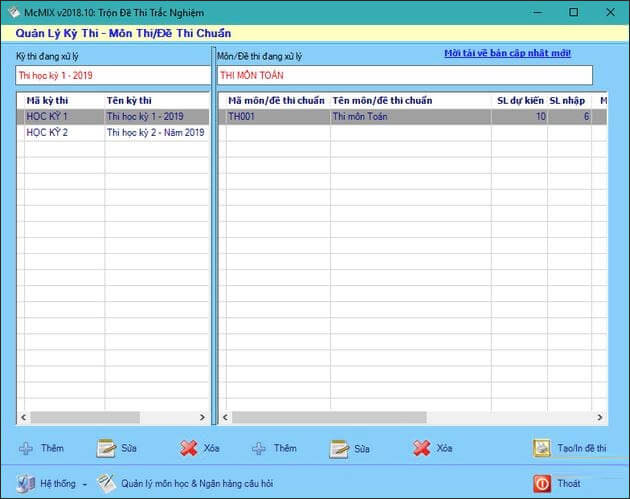
Cách tạo đề thi trắc nghiệm trên ứng dụng McMIX:
+ Bước 1: Khởi động phần mềm tạo đề thi trắc nghiệm offline McMIX và truy cập vào giao diện chính. Bạn sẽ thấy hai cột chính là “Kỳ thi” và “Môn thi”. Sử dụng tính năng “Thêm” hoặc “Sửa” của mỗi cột để thiết lập thông tin.
+ Bước 2: Trong cửa sổ tạo kỳ thi, nhập các thông tin cần thiết như mã kỳ thi, tên kỳ thi và ghi chú. Sau đó, nhấn “Lưu” để tạo kỳ thi.
+ Bước 3: Trong cửa sổ tạo môn thi, nhập mã và tên đề chuẩn, số câu hỏi, thời gian làm bài. Sau đó, nhấn “Lưu”.
+ Bước 4: Để tạo đề thi trắc nghiệm, chọn kỳ thi > môn thi và nhấn vào “Tạo in đề thi” ở góc dưới màn hình.
+ Bước 5: Trong cửa sổ đề thi chuẩn, nhấn nút “Thêm đề xuất nội dung câu hỏi đề thi”.
+ Bước 6: Tại đây, bạn có thể nhập nội dung bài kiểm tra trực tiếp hoặc nhấn chọn tính năng “Import” để nhập nội dung từ file Word có sẵn. Sau đó, nhấn “Lưu” để hệ thống kiểm tra nội dung.
Lưu ý khi tạo đề thi trắc nghiệm
Khi tạo đề thi trắc nghiệm, có một số lưu ý quan trọng để đảm bảo rằng đề thi của bạn chính xác, công bằng và hiệu quả. Dưới đây là một số lưu ý khi tạo đề thi trắc nghiệm:
+ Trước khi tạo đề thi, hãy xác định rõ mục tiêu học tập và nội dung kiến thức mà bạn muốn đánh giá. Điều này giúp đảm bảo rằng các câu hỏi trong đề thi phù hợp và mang tính khách quan.
+ Sử dụng các loại câu hỏi khác nhau như đúng/sai, lựa chọn đơn, lựa chọn nhiều, điền vào chỗ trống, trật tự sắp xếp, kéo và thả, v.v. Đa dạng câu hỏi giúp đề thi trở nên thú vị và kiểm tra các khía cạnh khác nhau của kiến thức.
+ Xác định số lượng câu hỏi phù hợp với thời gian kiểm tra và khả năng của học sinh. Đừng tạo quá nhiều câu hỏi để tránh làm căng thẳng học sinh và gây ra sự mệt mỏi.
+ Đảm bảo rằng đề thi có độ khó phù hợp với mục tiêu đánh giá. Có thể sử dụng các câu hỏi dễ, trung bình và khó để đánh giá các kỹ năng và hiểu biết của học sinh.
+ Sắp xếp câu hỏi theo một trình tự logic hoặc ngẫu nhiên để tránh mẫu tự trong đề thi. Điều này giúp đảm bảo tính công bằng và ngẫu nhiên của đề thi.
+ Trước khi sử dụng đề thi, hãy kiểm tra lại các câu hỏi để đảm bảo rằng chúng rõ ràng, chính xác và không gây hiểu nhầm. Chỉnh sửa và sửa lỗi nếu cần thiết.
+ Trước khi áp dụng đề thi vào thực tế, hãy thử nghiệm nó với một nhóm nhỏ học sinh hoặc đồng nghiệp. Điều này giúp phát hiện và khắc phục bất kỳ vấn đề nào trước khi áp dụng cho toàn bộ nhóm học sinh.
+ Trước khi bắt đầu đề thi, cung cấp cho học sinh các hướng dẫn rõ ràng về cách làm bài, quy định thời gian và bất kỳ yêu cầu đặc biệt nào.
+ Xem xét cách bạn sẽ cung cấp phản hồi sau khi học sinh hoàn thành đề thi. Có thể sử dụng phản hồi tức thì hoặc phản hồi sau đề thi để giúp học sinh cải thiện hiệu suất học tập.
Trên đây là các app phần mềm làm đề thi trắc nghiệm tốt nhất mà Top10app.org đã tổng hợp và đánh giá dựa trên internet, hy vọng hữu ích với mọi người. Các ứng dụng này giúp tạo ra những bài kiểm tra trắc nghiệm đa dạng và thú vị, góp phần nâng cao sự tương tác và hiệu quả học tập trong quá trình giảng dạy và học tập.
Tham khảo thêm:
- Top 10 app làm, vẽ sơ đồ tuy duy online đẹp miễn phí trên máy tính, điện thoại iOS
- Top app/ phần mềm làm Powerpoint, ppt đẹp miễn phí trên điện thoại, máy tính
- Top 10 app học đàn piano Free miễn phí trên điện thoại ios và android